Reitit tallen¶
Kun tallennat reittiäsi, kaikki vierailusi kohteet kerätään. Jos tallennus on valmis, voit tallentaa sijainnit reittinä.
Reitin tallentamiseksi sinun on varmistettava, että Topo GPS: lle annetaan pääsy tarkkaan sijaintiisi sovelluksen käytön aikana kohdassa iOS-asetukset > Tietosuoja > Sijaintipalvelut > Topo GPS.
Tallenteen aloittaminen¶
Jos haluat aloittaa reitin tallennuksen, sinun on avattava reitit-ponnahdusikkuna (Valikko> Reitit) ja napautettava kohdetta ’Tallenna reitti’. Näyttöön tulee ponnahdusikkuna, jossa sinulta kysytään, haluatko aloittaa tallennuksen, kuten alla olevassa esimerkissä:
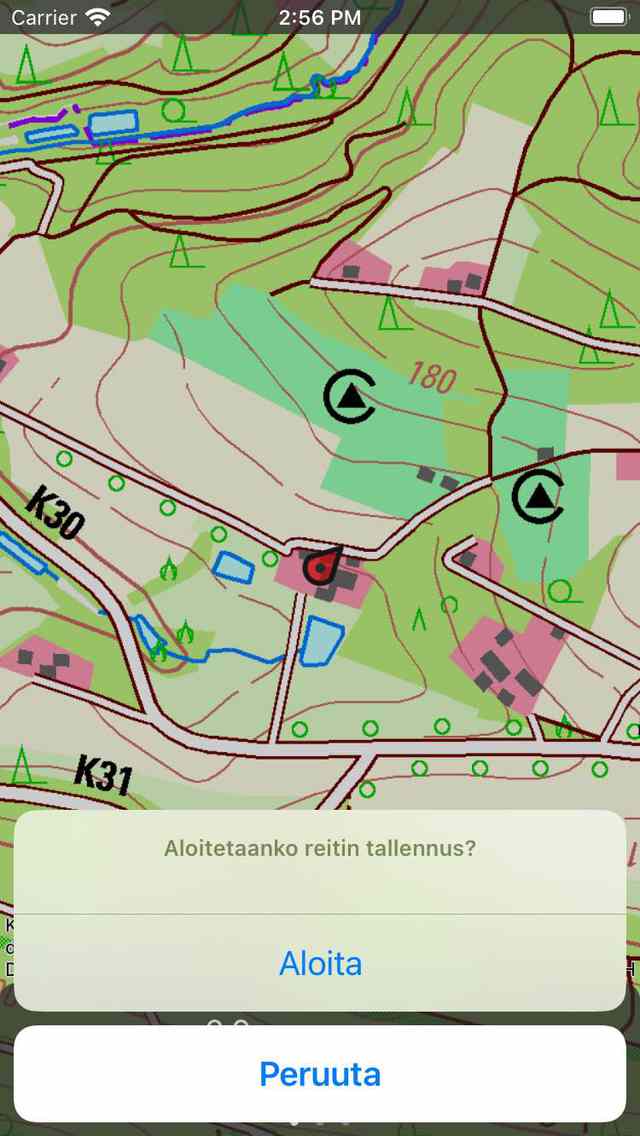
Reitin tallennuksen aloittaminen.¶
Jos napautat ’Aloita’ ponnahdusikkunassa, reitin tallennus aloitetaan.
Vaihtoehtoisesti voit myös aloittaa reitin nauhoittamisen päänäytöltä napauttamalla kojelaudan tallennusajastinta.
Reitin tallennus¶
Jos olet aloittanut nauhoituksen, näet, että punainen viiva näkyy kartalla, jos liikut. Tämä punainen viiva ilmaisee liikkeesi. Esimerkki näkyy alla olevassa kuvassa:
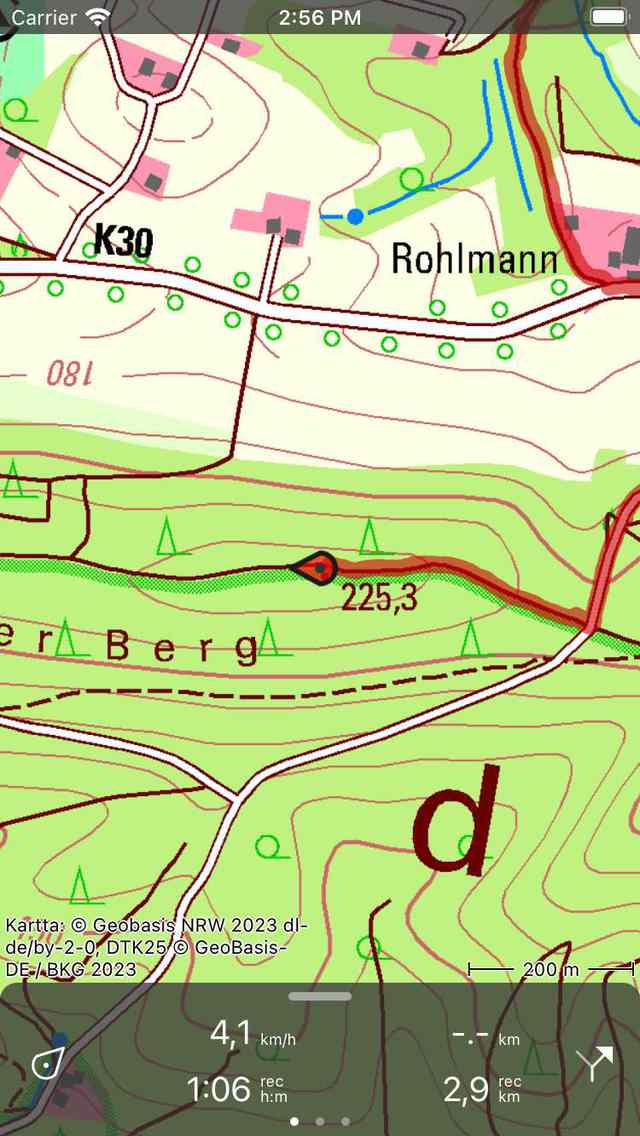
Tallenna reitti. Punainen viiva ilmaisee liikkeesi.¶
Kojelaudan tallennusajastin ilmaisee nykyisen tallennuksen keston. Yllä olevassa kuvassa tämä on 1h06m. Jos napautat ajastinta, voit lopettaa nauhoituksen.
Kojelaudan ennätysetäisyysmittari osoittaa tallennetun reitin pituuden. Yllä olevassa esimerkissä tämä on 2,9 km. Jos napautat ennätysetäisyysmittaria, kartta zoomataan tallennettuun reittiin.
Voit muokata tietuerivin väriä, leveyttä ja läpinäkyvyyttä valitsemalla Valikko > Lisää > Asetukset > Tyylit > Tietuerivi.
Tallennuksen aikana voit lukita laitteen turvallisesti tai vaihtaa toiseen sovellukseen. Tämä ei keskeytä tallennusta. Näytön yläosassa näet, että Topo GPS käyttää sijaintiasi taustalla. Joissakin laitteissa kello saa sinisen taustan, muissa laitteissa koko tilarivi muuttuu siniseksi. Jos napautat sinistä kelloa tai sinistä tilariviä, palaat Topo GPS: ään.
Jos napautat pääkartan tallennetun reitin riviä, tietueen näyttö avataan. Voit tarkastella reaaliaikaista korkeus- ja nopeusprofiilia. Voit tarkastella profiileja yksityiskohtaisemmin napauttamalla näitä profiileja .
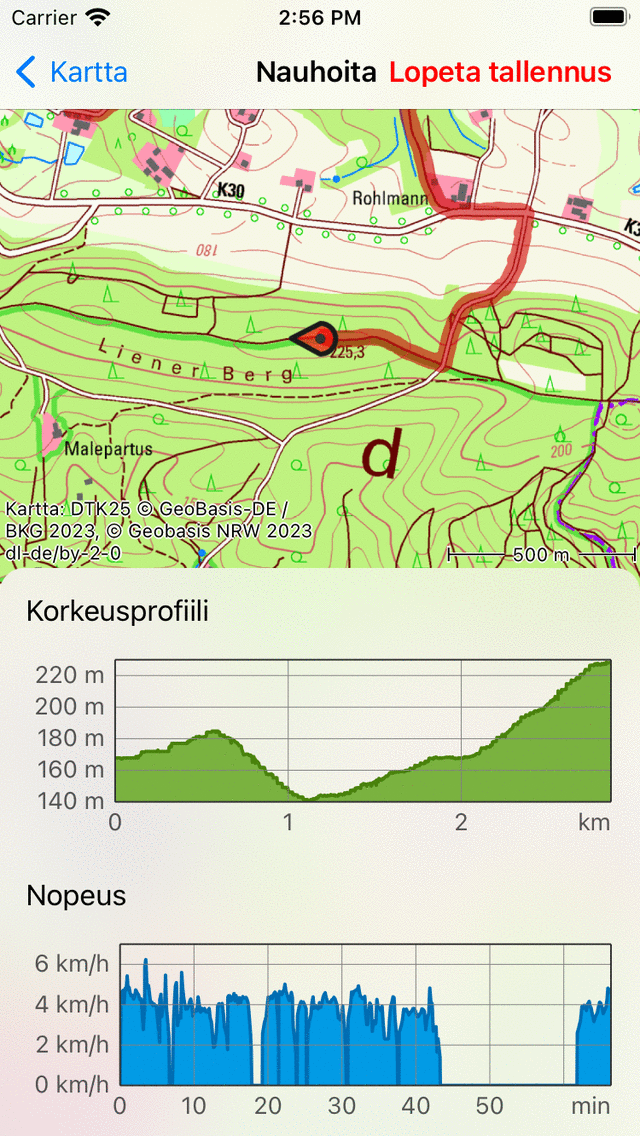
Reittitietuenäyttö, jossa on reaaliajan korkeus- ja nopeusprofiilit.¶
Jos olet ladannut yhden tai useamman reitin kartalle, voit tallentaa reitin samanaikaisesti. Alla on esimerkki:
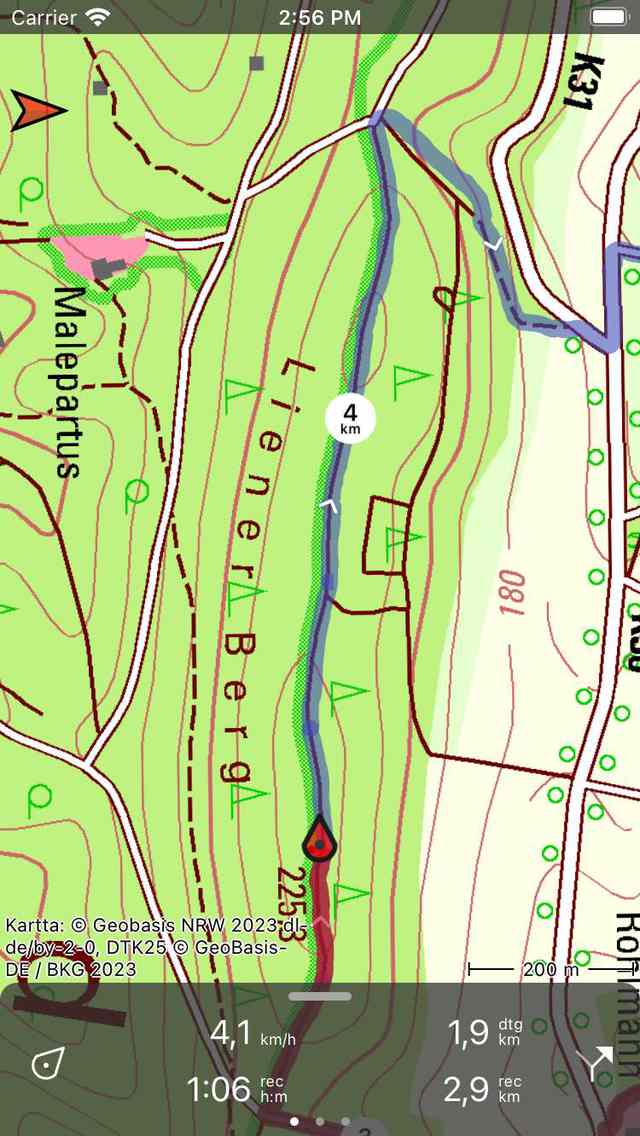
Reitin tallentaminen ja näyttäminen.¶
Kojelaudassa näkyy dtg-symboli, tämä on etäisyys sinisen reitin loppuun, joka on 1,9 km yllä olevassa esimerkissä. Kojelaudassa oleva ”rec” -symboli ilmaisee tallennetun reitin pituuden, joka on yllä olevassa esimerkissä 2,9 km. Jos napautat ”rec” -symbolia, kartta zoomataan tallennettuun reittiin. Jos napautat dtg-symbolia, kartta zoomataan siniselle reitille.
Reittiä tallennettaessa sijaintisi määritetään joka sekunti mahdollisimman tarkalla tavalla.
Akun käyttö¶
Reitin tallentaminen maksaa huomattavan määrän energiaa. Siksi tarkista akun varaustaso säännöllisesti tallennuksen aikana varmistaaksesi, että laitteesi virta ei ole loppumassa. Keskeytä tai lopeta tallennus, kun et enää liiku. Tyypillisessä modernissa iOS-laitteessa tallennus maksaa noin 6-8% akusta tunnissa. Täysin laadukkaalla akulla on mahdollista tallentaa jopa 10 - 12 tunnin matka. Pidempiä tallenteita varten sinun on ladattava akku esimerkiksi virtapankilla.
Akun käytön määrä riippuu todella akun laadusta ja koosta, ja muista asioista, joita olet tekemässä tallennuksen aikana. Näytön sammuttaminen voi tehdä huomattavan eron. Voit myös ottaa kytkimen ’Kansikamera’ asetusten näytön sammuttaminen -osiossa.
Jos olet tallentanut tallennetun reitin, voit tarkistaa käytetyn akkuprosentin määrän re itin lisätietojen näytössä. Jos haluat avata reitin lisätiedot, avaa reittitiedot-näyttö ja napauta sitten kartan alapuolella olevaa otsikko-osaa.
Tallennuksen lopettaminen¶
Voit lopettaa reitin tallennuksen napauttamalla reittipainiketta tai Valikko > Reitit avataksesi reitit-ponnahdusikkunan. Napauta sittenLopeta tallennus”. Vaihtoehtoisesti napauta tallennusajastinta kojelaudassa tai napauta ’Lopeta nauhoitus’ tallennusnäytössä. Tallennusnäytön voi avata napauttamalla tallennetun reitin riviä kartalla.
Näyttöön tulee ponnahdusikkuna, jossa pyydetään pysäyttämään tallennus, kuten alla olevassa esimerkissä:
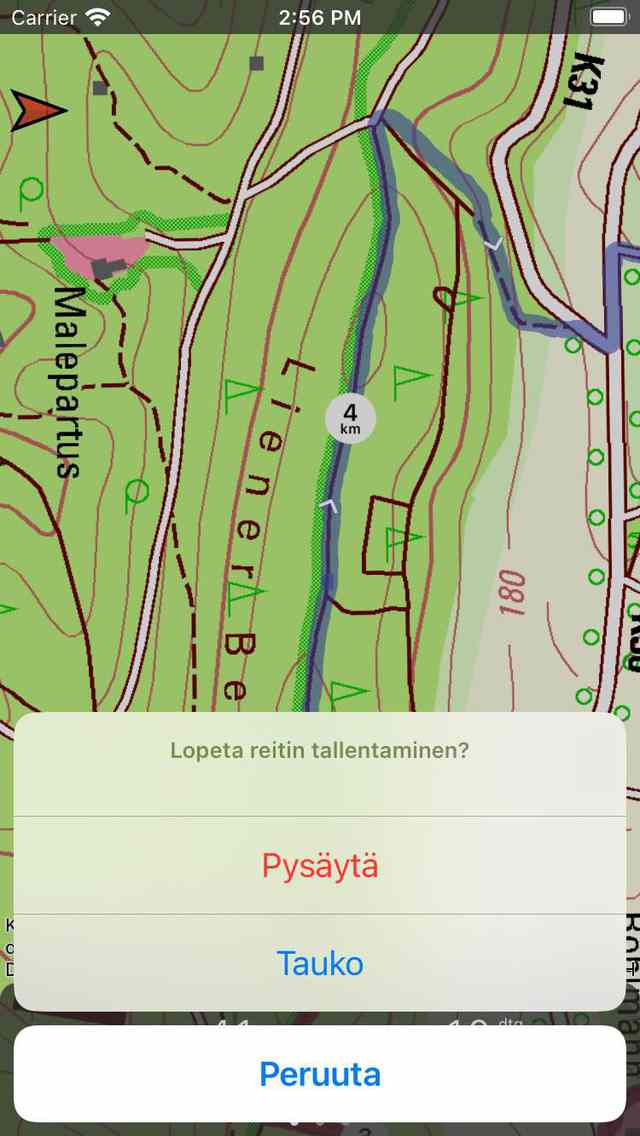
Reitin tallennuksen lopettaminen.¶
Jos painat ”Pysäytä”, tallennus päättyy ja näyttöön tulee näyttö, jossa voit tallentaa tallennetun reitin.
Tauko tallennus¶
Jos painat ”Keskeytä” ponnahdusikkunassa, joka tulee näkyviin :ref:`reitin tallennuksen lopettamisen <ss-route-record-end>`yhteydessä, tallennus keskeytetään.
Kojelaudan tietueen ajastin asetetaan asetukseksi ”—: —” tauon aikana. :REF: `tietueetäisyysmittari näyttää tallennetun etäisyyden, kuten näet alla:
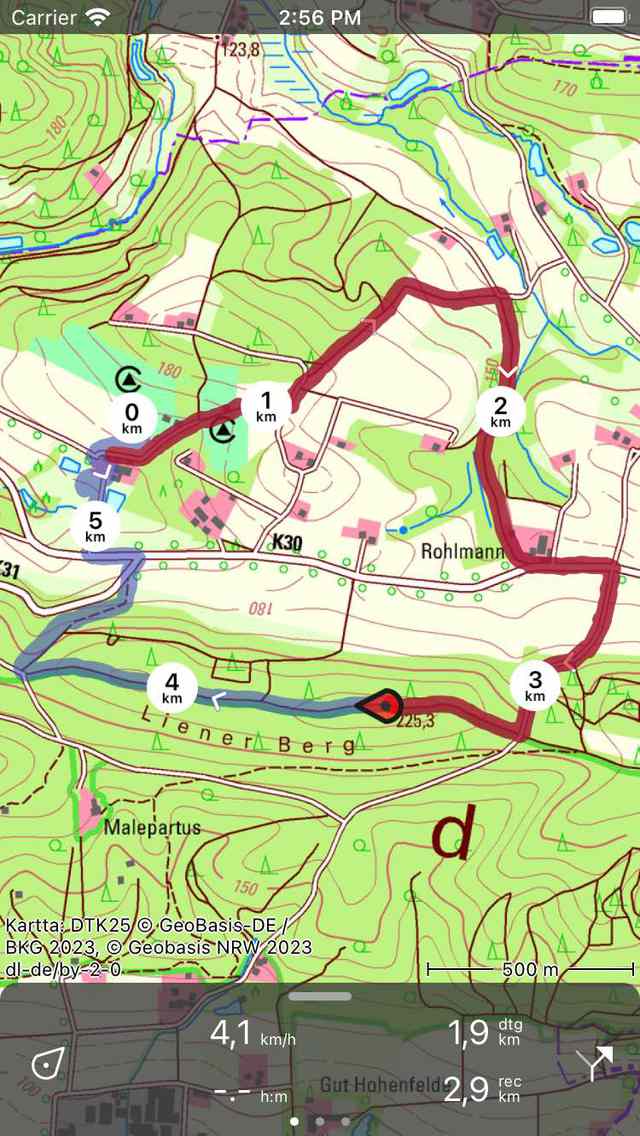
Reitin tallennus keskeytetään, mikä näkyy ennätyskellosta ja tallennusetäisyysmittarista.¶
Jatka tallennusta¶
Jatkaaksesi keskeytettyä tallennusta napauttamalla tallennusajastin tai ”Jatka tallennusta” -painiketta tallennusnäytön yläosassa. Seuraava ponnahdusikkuna tulee näkyviin:
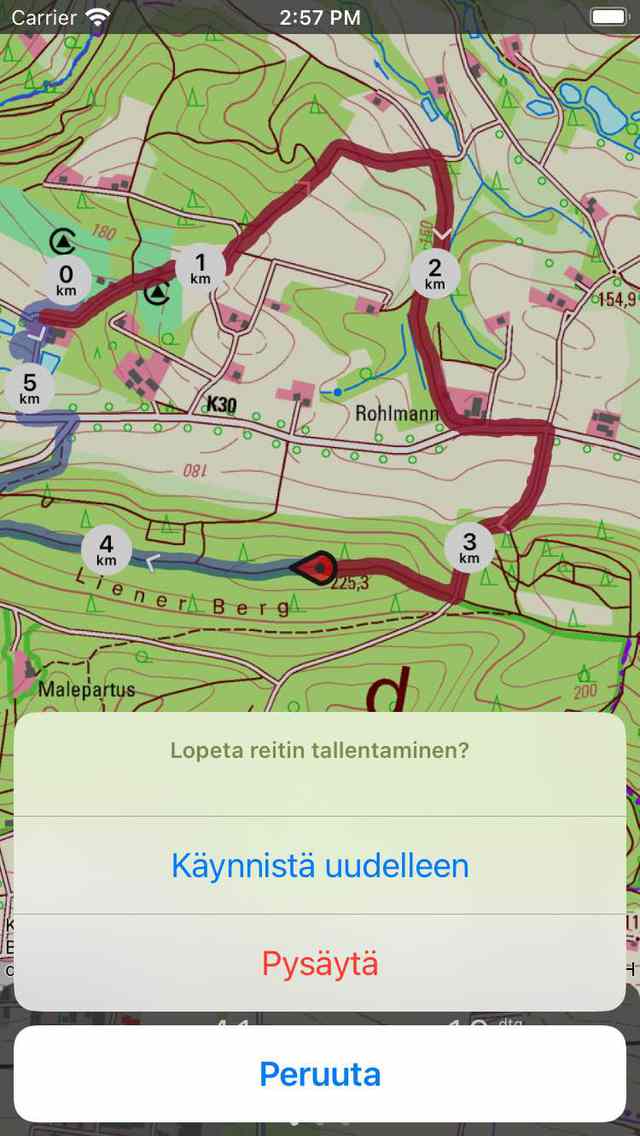
Reitin tallennuksen jatkaminen.¶
Jos painat ”Jatka” tallennusta jatketaan. Jos painat ”Pysäytä”, reitin tallennus päättyy ja sinulle annetaan mahdollisuus tallentaa tallennettu reitti.
Tallennuksen tallentaminen¶
Jos olet lopettanut reitin tallennuksen , näyttöön tulee näyttö, jossa voit tallentaa tallennetun reitin. Alla on esimerkki:
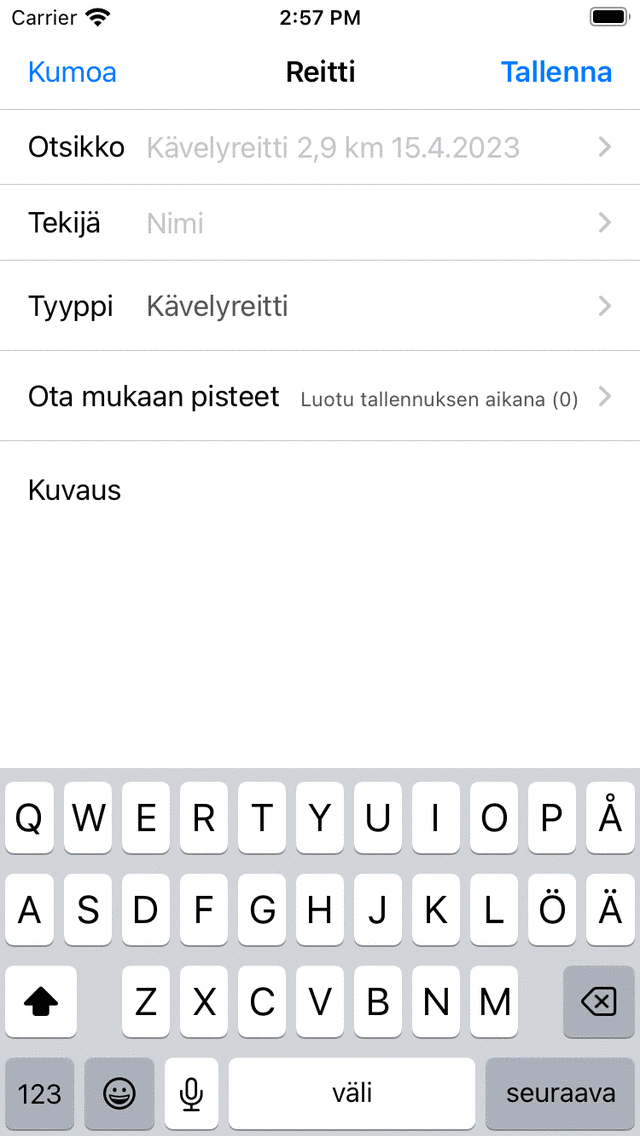
Tallennetun reitin tallentaminen.¶
Tässä näytössä voit myöhemmin syöttää otsikon, tekijän ja kuvauksen.
Reitin alku- ja lopetuspisteen perusteella tehdään automaattinen ehdotus reitin nimeksi. Tämä ehdotus näkyy otsikkokentässä, jos et kirjoita otsikkoa itse. Jos et kirjoita otsikkoa, ehdotusta käytetään reittiä tallennettaessa. Jos napautat ehdotetun otsikon lopussa, voit muokata ehdotettua otsikkoa.
Jotta automaattinen otsikkoehdotus toimisi oikein, asetuksissa olisi otettava käyttöön vaihtoehto ”Osoitteet - Etsi automaattisesti ”.
Jos painat otsikon oikeanpuoleisessa reunassa ”>”, voit lisätä URL-osoitteen.
Jos painat tekijän oikealla puolella ”>”, voit lisätä yhteystiedot sekä tekijänoikeus- ja lisenssitiedot. Jos tallennat reitin myös tekijä ja tekijänoikeustiedot tallennetaan tulevaa käyttöä varten. Jos tallennat tai suunnittelet uutta reittiä, samat tekijä- ja tekijänoikeustiedot täytetään jo. Siksi sinun ei tarvitse syöttää näitä tietoja uudelleen tallennettaessa seuraavaa tallennettua reittiä.
Voit muuttaa reittityyppiä painamalla reitityyppi-kenttää. Jos tallennat reitin, nykyistä reitityyppiä käytetään seuraavan tallennetun reitin reitityyppiehdotuksena. Jos esimerkiksi tallennat vain polkupyörien reittejä, sinun on määritettävä reittityyppi vain kerran.
Asetuksella ”Sisällytä reittipisteet” voit määrittää, mitkä reittipisteet, jotka tällä hetkellä näkyvät päänäytön kartalla, sisällytetään tallennettuun reittiin. Napauttamalla tätä asetusta voit valita: kaikki kartalla olevat reittipisteet, reitin lähellä olevat reittipisteet, tallennuksen aikana luodut reittipisteet ja ei reittipisteitä. Sulkujen välinen numero ilmaisee sisällytettävien reittipisteiden määrän. Suosittelemme, että asetat ”Sisällytä reittipisteet” -asetukseksi ”Reittipisteet, jotka on luotu tallennuksen aikana”. Sitten reitille lisätään vain kartalle ladatut ja tallennuksen aikana luodut reittipisteet. Tämä varmistaa, että reitille ei ole merkityksettömiä reittipisteitä, jotka esimerkiksi toisen päivän kuvat lisätään reitille. Jos valitset ”reittipisteet lähellä reittiä”, voit määrittää reittipisteiden enimmäisetäisyyden reittiin. Ole varovainen asettaessasi arvoksi ”Kaikki reittipisteet”. Tämä saattaa aiheuttaa reittipisteiden lisäämisen, jotka ovat kaukana ja siten merkityksettömiä tallennetun reitin kannalta.
Jos olet valmis syöttämään kentät, voit tallentaa tallennetun reitin painamalla ”Tallenna” oikeassa yläkulmassa. Jos et halua tallentaa reittiä, voit painaa ”Peruuta” vasemmassa yläkulmassa.
Reitti tallennetaan kansioon, joka on tällä hetkellä avattu Tallennetut reitit -näytössä.
Kun olet tallentanut tallennetun reitin, näyttöön tulee ponnahdusikkuna, jossa kysytään, haluatko jakaa reitin Topo GPS:n tai toisen sovelluksen kanssa (napauta Lisää). Jos et halua jakaa tallennettua reittiä, voit napauttaa Peruuta.
Jos valitset Topo GPS, voit jakaa reittisi muiden Topo GPS -käyttäjien kanssa, jotta he voivat tuoda tallennetun reitin.
Tallennetun reitin voi myös jakaa myöhemmin.
Välittömästi reitin tallentamisen jälkeen näytetään reitin tietonäyttö. Täällä voit tarkastella ja muokata reitin yksityiskohtia ja ladata tallennetun reitin kartalle napauttamalla tämän näytön oikeassa yläkulmassa olevaa karttapainiketta.
Tallennetun reitin voi myös ladata kartalle myöhemmin.